Heim >häufiges Problem >So erstellen Sie einen Scroll-Screenshot auf dem iPhone
So erstellen Sie einen Scroll-Screenshot auf dem iPhone
- WBOYWBOYWBOYWBOYWBOYWBOYWBOYWBOYWBOYWBOYWBOYWBOYWBnach vorne
- 2023-04-15 18:55:063273Durchsuche
So erstellen Sie einen Scroll-Screenshot auf dem iPhone
Mit dem Scroll-Screenshot oder „Ganzseitigen“ Screenshot erhalten Sie mit dieser nativen iOS-Option ein PDF von allem in einem Dokument, einer Webseite, einer Notiz oder einer E-Mail in einer Apple-App.
- Machen Sie einen Screenshot (drücken Sie gleichzeitig die seitliche oder obere Taste und die Lauter-Taste).
- Klicken Sie auf die Vorschau in der unteren linken Ecke, bevor sie verschwindet.
- Wählen Sie oben rechts die Option für die vollständige Seite Ecke
- Die Ganzseitenoption wird nur für den Fall angezeigt, dass mehr Inhalt auf dem Bildschirm angezeigt wird, als die Seite wert ist
- Sie können alle Seiten vor dem Speichern in der Vorschau anzeigen, Markup verwenden und mehr
- Sie können auch auf klicken Zuschneiden-Symbol (das quadratische Symbol neben „Fertig“), um zu bearbeiten, was Sie speichern möchten. Der gesamte Seitenabschnitt
- Klicken Sie auf in der oberen linken Ecke, um den Vorgang abzuschließen , um zu speichern, oder klicken Sie oben auf die Schaltfläche „Teilen“. rechte Ecke
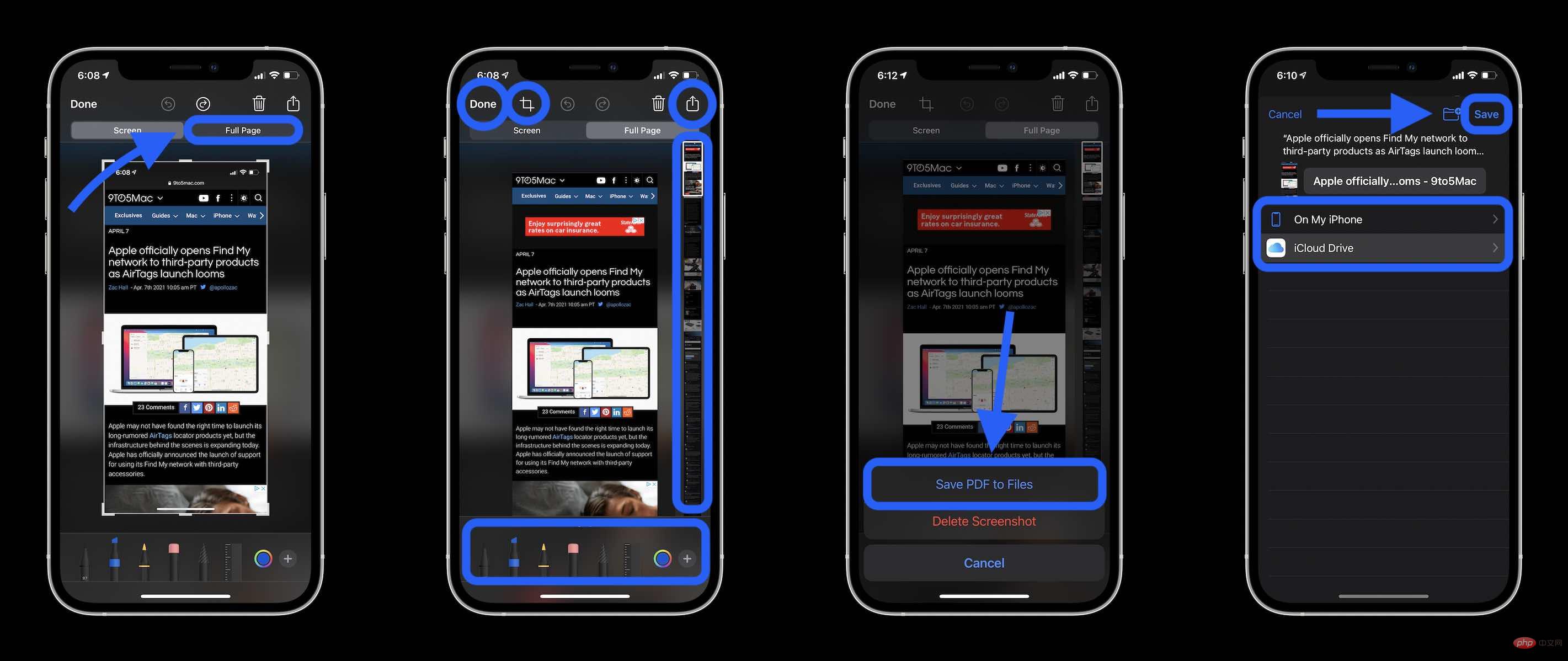
Apps von Drittanbietern zum Scrollen von Screenshots auf dem iPhone
Zugriff auf Apps von Drittanbietern Eine weitere Möglichkeit zum Scrollen von Screenshots durch Inhalte oder für mehr manuelle Steuerung (Speichern als PNG usw.) ist die Verwendung einer App wie Picsew oder Schneider.
Picsew hat zwar eine höhere Durchschnittsbewertung, aber beide sind für iPhone 12/13 und ältere iPhones optimiert.
Das obige ist der detaillierte Inhalt vonSo erstellen Sie einen Scroll-Screenshot auf dem iPhone. Für weitere Informationen folgen Sie bitte anderen verwandten Artikeln auf der PHP chinesischen Website!
In Verbindung stehende Artikel
Mehr sehen- Wie deaktiviere ich die Suchhervorhebung in Windows 11?
- So kündigen Sie die automatische Verlängerung der Alipay Ele.me-Mitgliedschaft
- Kann man durch die Qianfeng-Ausbildung einen Job bekommen?
- Die Kamera-App Obscura 3 erhält eine überarbeitete Benutzeroberfläche und neue Aufnahmemodi
- Der neue Datei-Explorer für Windows 11 mit Unterstützung für Tabs kommt bald, möglicherweise nach 22H2

